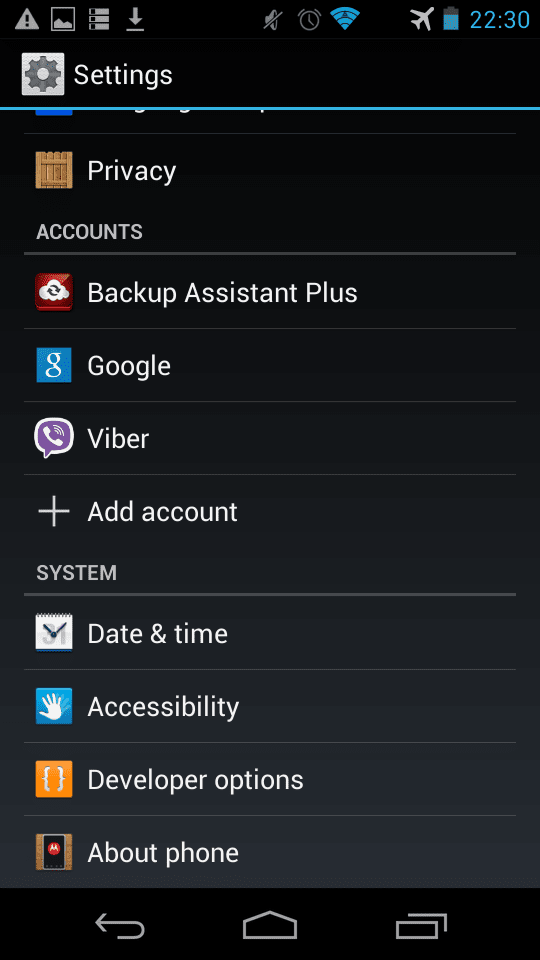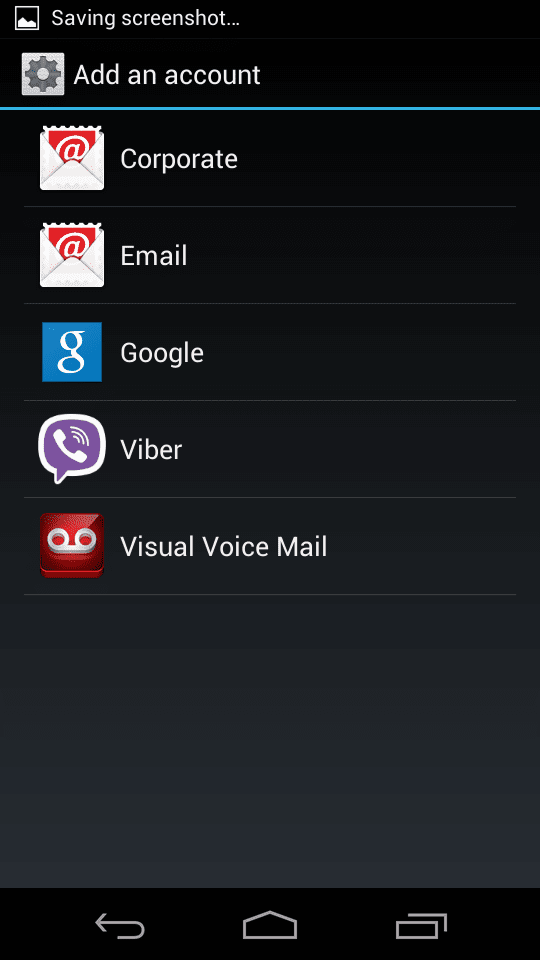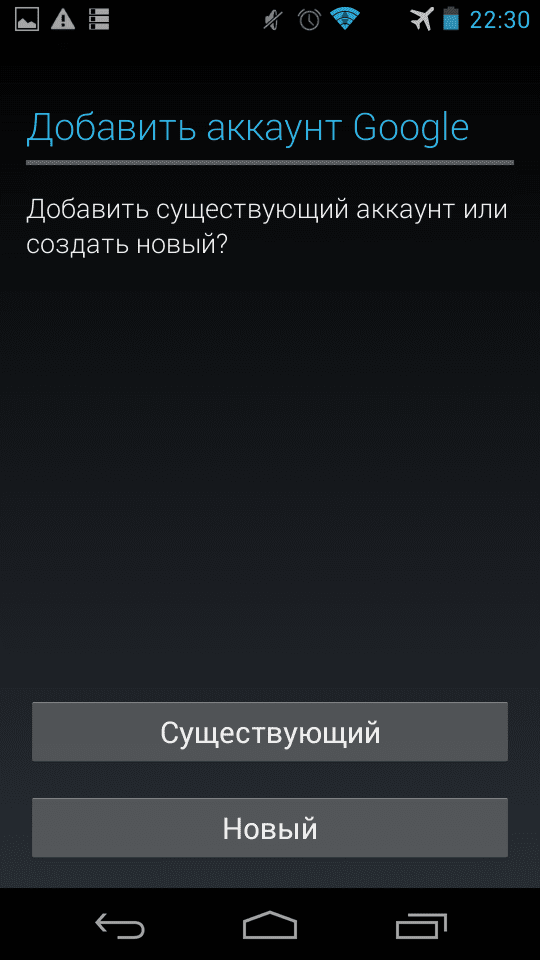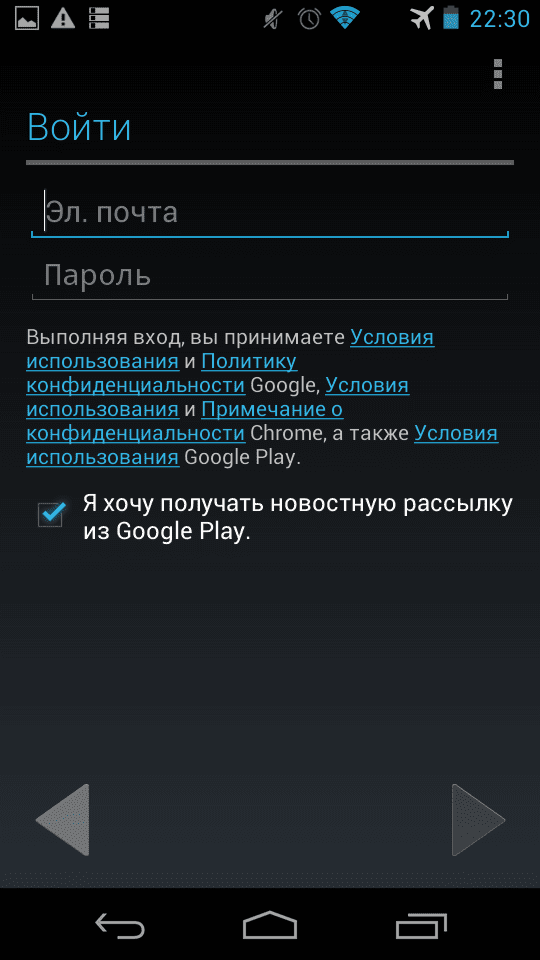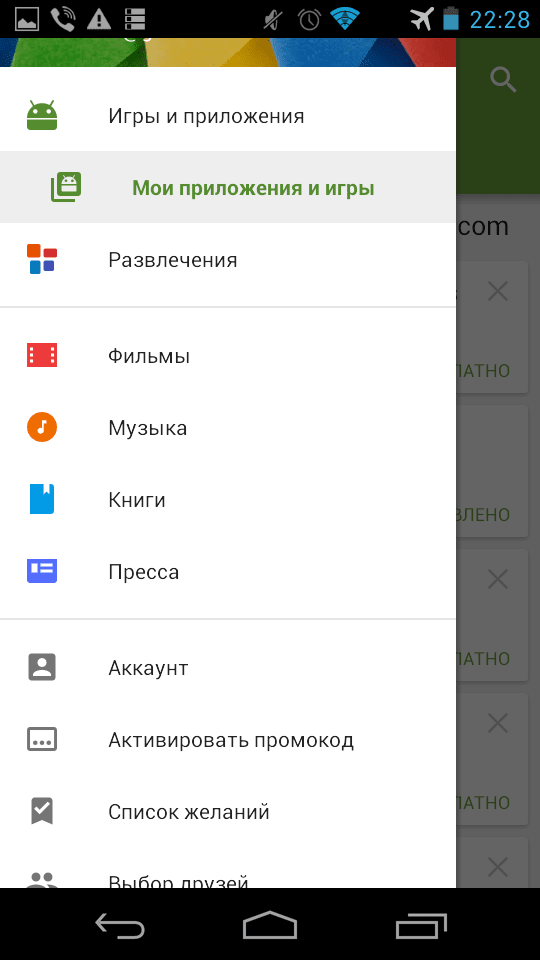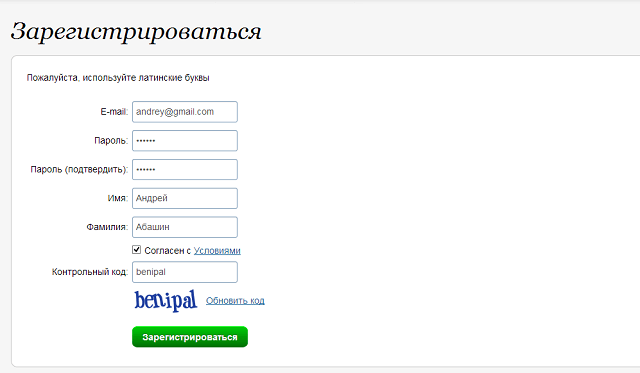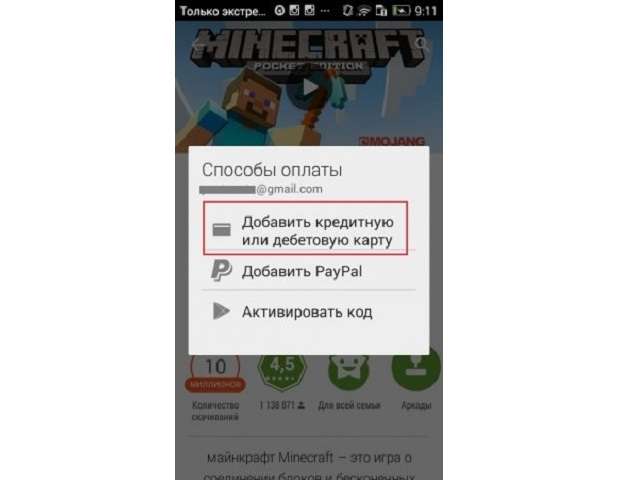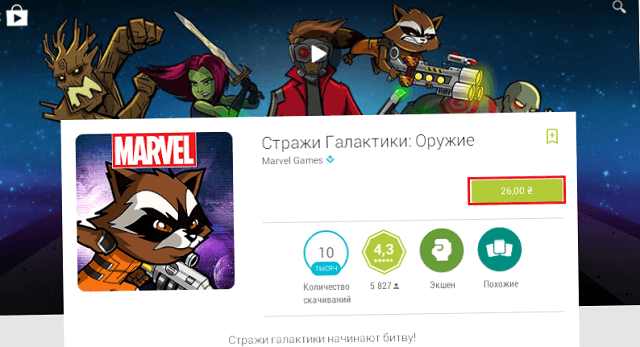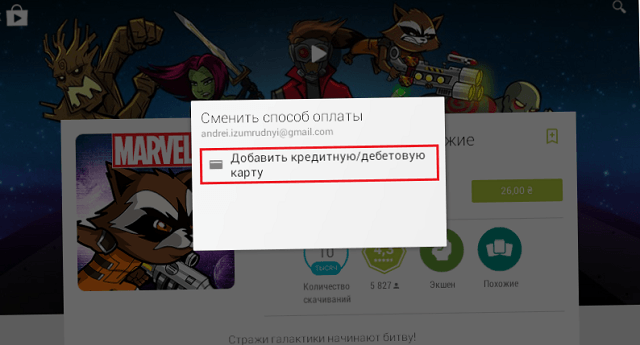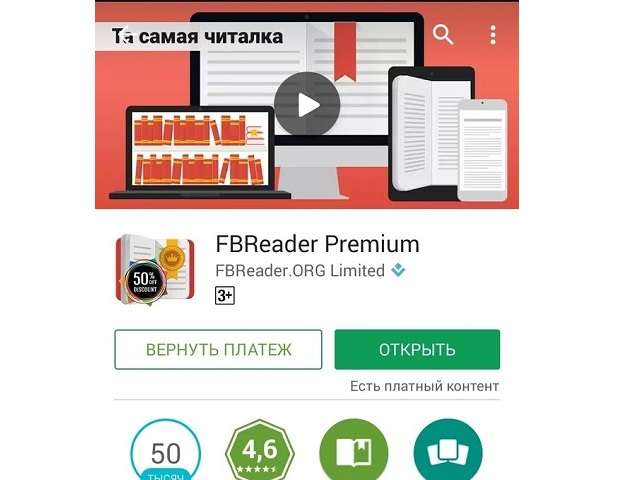Если вы используете несколько смартфонов или планшетов, купленное приложение в Google Play бесплатно установится на другое устройство. А вот поделится с друзьями, близкими или кем-либо ещё не выйдет. Это значит, если вы купили игру, и кто-то из вашего окружения захочет в нее поиграть, ему придется покупать игру отдельно. К счастью есть три простых решения обойти это ограничение и бесплатно делится купленными приложениями.
Добавляем свою учетную запись в другое устройство
Как вы, должно быть, догадались, купленные приложения привязываются к тому аккаунту, с которого была произведена оплата. Поэтому что бы кто-то из вашей семьи, друзей или близких установил на своем устройстве купленное приложение, достаточно добавить личную учетную запись на другое устройство. Делается это следующим образом:
1. Открываем настройки устройства, на котором хотим поделиться приложениями.
2. Переходим к пункту «Аккаунты», далее добавляем учетную запись Google и вводим свои данные. Сам процесс занимает 1-3 минут и зависит от скорости интернета, что бы исключить в дальнейшем путаницу данных, отключите в только что добавленной учетной записи синхронизацию.
3. Запускаем Play маркет, в выпадающем окне слева вбираем только что добавленную учетную запись. Далее пункт «Мои приложения», отмечаем и загружаем, что считаете нужным.
После окончания установки удалите личную учетную запись, но учтите, что после этого получать обновления приложения не будут, для этого потребуется произвести повторный вход. Это касается и бесплатных приложений, поэтому их лучше устанавливать из основного аккаунта.
Важно! Любое купленное приложение предоставляется в течение 1-2 недели как пробное. По истечению срока появится запрос на проверку лицензии в Google Play. Если учетная запись удалена, придется добавить её снова, что бы верифицировать софт и сделать вновь доступным.
Недостатки:
- Требуется регулярно добавлять собственную учетную запись на каждое устройство.
- Проводить повторную верификацию лицензии.
- Путаница с данными, если не не отключить синхронизацию.
Создание общего аккаунта
Что бы избавится от трех недостатков предыдущего пункта, рационально завести отдельную учетную запись специально для покупки платных игр и программ. Каждый участник получит доступ к приложениям, при этом одновременно может использовать персональный аккаунт для личных дел. Кроме того, если это семейный аккаунт, у родных будет доступ к совместному облачному хранилищу и календарю будущих семейных событий.
Завести отдельную учетную запись имеет смысл, даже для нескольких друзей, знакомых или коллег. Ведь чтобы группа людей могла полноценно играть или пользоваться дорогими приложениями достаточно сбросится равными частями и заплатить не полную стоимость, а только треть или четверть. На цену влияет количество человек, чем больше людей, тем ниже стоимость покупки для каждого по отдельности.
Family Library – совместная библиотека для семьи
Представители компании Google объявили, что начиная со второго июля этого года, Google Play обзаведется функцией Family Library, которая позволит делиться купленными играми и программами, видео и т.д., с родными и близкими. Пользователей, которые получат доступ, ограничен шестью людьми, а поддерживающие функцию приложения будут выделены соответственной пометкой.
Недостатки:
- Ограничение до шести пользователей.
- Функция распространяется не на все приложения.
Вывод
Из трех вариантов, «создание общего аккаунта» выглядит лучше всего, даже на фоне официального предложения Google, что объясняется не совершенством Family Library. Если семья состоит больше чем из шести человек, кто-то останется обделенным, кроме того разработчики должны сами активировать функцию, а значит она будет действовать для ограниченного числа приложений. И последнее, запуск хоть и намечен на 2 июля, скорей всего произойдет это на американском рынке, а уже позднее и на всех остальных.
Как купить приложение в Google Play – подробная инструкция с фото
Каждый обладатель мобильного гаджета знает, что различные приложения в Google Play или App Store находятся как в платном, так и в бесплатном доступах. Но зачастую у пользователей вызывает затруднение их приобретение, так как в гугл плэй преобладают бесплатные программы, и многие никогда не оплачивали что-либо из данного сервиса. Существуют разные варианты того, как купить какое-либо приложение на Android в Google Play. Они будут детально описаны ниже.
Оплатить программу можно двумя способами: с аккаунта пользователя или с официальной страницы приложения. Но для начала следует зарегистрироваться в Гугл Плэй: этот процесс не вызовет сложностей и не займёт много времени.
- для начала ведите имя и фамилию в специально предоставленные блоки;
- придумайте название и пароль для почты;
- добавьте номер своего мобильного телефона;
- затем введите код подтверждения, отправленный по смс;
- ознакомьтесь с условиями и примите их.
На этом регистрация оканчивается, и теперь в вашем расположении есть готовый аккаунт, с помощью которого можно активно пользоваться Google Play, скачивать приложения и покупать их.
Покупка с аккаунта пользователя
Чтобы купить программу в сервисе, вам нужно:
- нажать на её цену;
- затем разрешить утилите использовать те данные, которые она потребует;
- далее можно выбрать способ оплаты «Добавить дебетовую или кредитную карту», но если SIM-ка от компании «Мегафон» или «Билайн», можно просто нажать «Купить», и деньги спишутся с её баланса;
Далее подробно будут описаны способы оплаты с помощью кредитной карты или со счёта вашего мобильного телефона.
Как приобрести приложение с помощью кредитной карты
На данный момент можно успешно совершать электронные платежи с помощью практически любой карты, а это значит, что теперь приложение в Google Play можно купить не только цифровыми способами. Но также существуют и виртуальные способы оплаты – это обычные счета, зарегистрированные в системах Qiwi, PayPal, Яндекс Деньги и др.
Подключить банковскую карту к аккаунту можно следующим путём:
-
зайти в Google Play и выбрать программу, которую нужно приобрести, а затем купить её;
В случае, если информация была введена правильно, карта будет подключена к аккаунту, и в дальнейшем можно будет пользоваться ею для последующих платежей, не проходя стадии подключения заново.
Следующая стадия покупки – приобретение самого приложения, игры или утилиты, которую вы выбрали на свой вкус. Выбрав программу, нажмите на кнопку «купить» и выберите уже прикрепленную карту для оплаты, и просто введите пароль от аккаунта.
Отказ от приобретённого товара
Возврат денег за приобретённую продукцию можно осуществить исключительно в течение 15 минут. По прошествии данного времени уплаченные средства вернуть будет нельзя, а значит, программа останется в вашем пользовании навсегда.
Для того, чтобы совершить отказ от покупки, необходимо:
- открыть Google Play;
- перейти к списку установленных вами приложений;
- выбрать игру/программу, за которую вы хотели бы вернуть деньги;
После того, как вы вернёте платёж и отмените приобретение ненужной утилиты, она автоматически удалится из списка установленных приложений.
Покупка приложения\игры с помощью мобильного счёта
Не потребуется много усилий для того, чтобы понять, как купить приложение в Google Play через мобильный телефон. Всего-то достаточно иметь необходимое количество финансовых средств на вашем счёте для приобретения необходимого продукта. Такой процесс не вызовет затруднений, поскольку он мало чем отличается от предыдущего способа оплаты по картам. Но всё же стоит с ним внимательно ознакомиться:
- в поиске найти нужную программу или игру;
- нажать на «купить», потом — на кнопку «принять»;
- в предоставленном разделе «способ оплаты» выбрать пункт «включить биллинг» (это система учёта предоставленных услуг, которую могут не поддерживать некоторые операторы);
- ввести все данные и нажать «сохранить»;
- чтобы уберечь себя от ненужных покупок, следует ввести PIN-код, и тогда система всегда будет просить его, каждый раз, как вы будете входить в магазин;
- все следующие покупки будут осуществляться сразу же после нажатия на функцию «купить»;
- после остаётся загрузить утилиту, и программа будет готова к использованию.
Альтернативный способ
Существует также другой способ, который отличается большей лёгкостью в исполнении. Чтобы к нему прибегнуть, вам необходимо:
- найти нужную программу/игру;
- нажать на «стоимость»;
- в открывшемся окне выберите способ оплаты, нажав на цену;
- выберите биллинг и подтвердите покупку со счёта телефона;
- продолжить загрузку приложения;
- чтобы завершить, введите ваш пароль от Google Play.
Остаётся только дождаться загрузки утилиты, и можно будет приступать к работе с приобретённым продуктом.